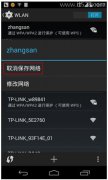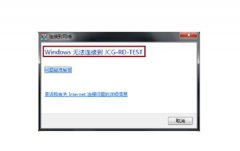TP-Link TL-WDR8610路由器手机修改wifi密码的方法
使用手机修改TP-Link TL-WDR8610路由器wifi密码的方法?
其实,不论是手机还是电脑,修改wifi密码时的操作都差不多,均需要先登录到TL-WDR8610路由器的设置界面,然后打开 无线设置 选项,才能够修改密码。
温馨提示:
(1)、wifi密码、wifi名称,均是在路由器的WEB设置界面进行配置和存储的。所以,如果需要修改wifi密码和名称,就需要先登录到路由器的设置界面。
(2)、如果你的TP-Link TL-WDR8610路由器现在不能上网,需要用手机设置上网;那么,请搜索本站阅读下面的教程,查看详细的设置方法:TP-Link TL-WDR8610用手机怎么设置?
(3)、如果你家里有电脑,还可以用电脑修改TL-WDR8610路由器的wifi密码。具体的设置方法,请搜索本站阅读下面的文章:TP-Link TL-WDR8610的wifi密码怎么设置?
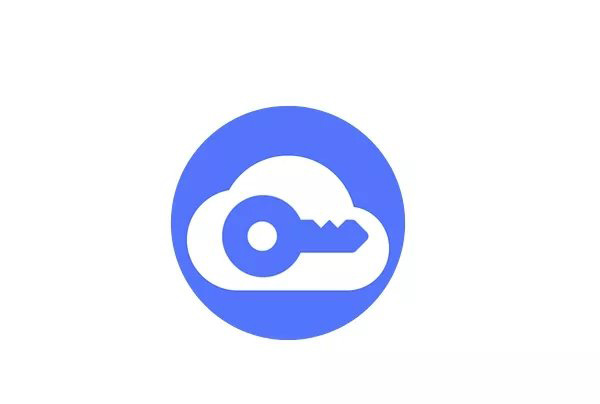
第一步、手机连接路由器信号
用手机修改TP-Link TL-WDR8610路由器的wifi密码时,需要先让你的手机,连接到TL-WDR8610路由器无线信号,如下图所示。
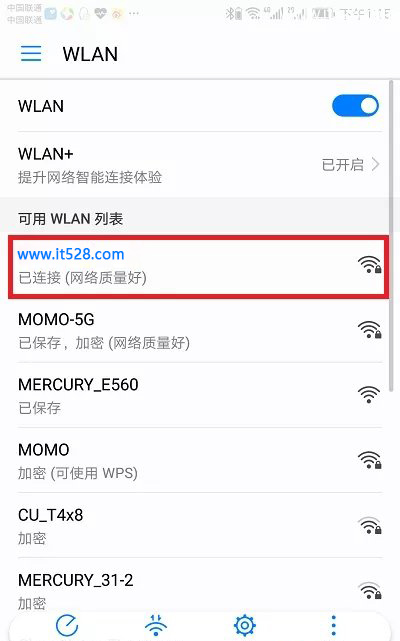
重要提示:
如果手机使用移动数据流量,或者手机连接到其他路由器的wifi信号,则不能够修改TP-Link TL-WDR8610的wifi密码。
第二步、手机登录到设置界面
在手机的浏览器中输入:tplogin.cn 打开登录界面——>输入管理员密码,就可以登录到TP-Link TL-WDR8610路由器的设置界面了,如下图所示。
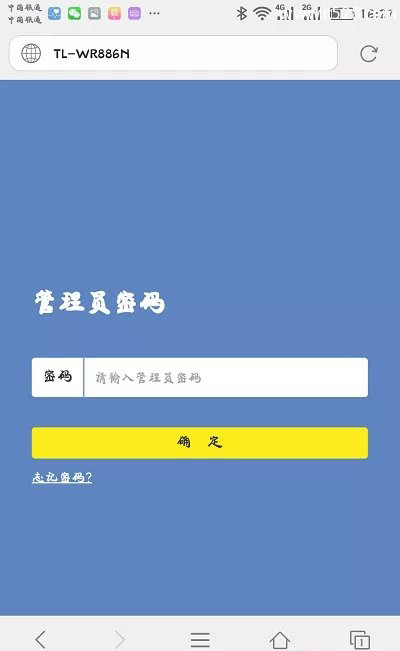
可能遇到的问题:
(1)、如果在手机浏览器中输入:tplogin.cn 后,打不开TL-WDR8610路由器的登录界面;请搜索本站阅读下面的教程,查看具体的解决办法:手机打不开tplogin.cn怎么办?
(2)、如果你把管理员密码忘记了,无法登录到设置界面,将导致不能继续修改wifi密码。
这时候,只能把你的这台TL-WDR8610路由器恢复出厂设置,然后重新设置。
不清楚如何把TP-Link TL-WDR8610恢复出厂设置的同学,请搜索本站阅读下面的教程,查看操作步骤:TP-Link TL-WDR8610怎么恢复出厂设置?
恢复出厂设置后,如果不知道如何重新设置TP-Link TL-WDR8610路由器,请搜索本站阅读下面的教程:TP-Link TL-WDR8610怎么设置?(电脑) 或 TP-Link TL-WDR8610用手机怎么设置?
第三步、修改Wi-Fi密码
手机成功登录到TL-WDR8610的设置界面后,依次点击 路由设置——>无线设置 的选项打开。然后在右侧的界面中,就可以重新设置wifi密码、wifi名称了,如下图所示。
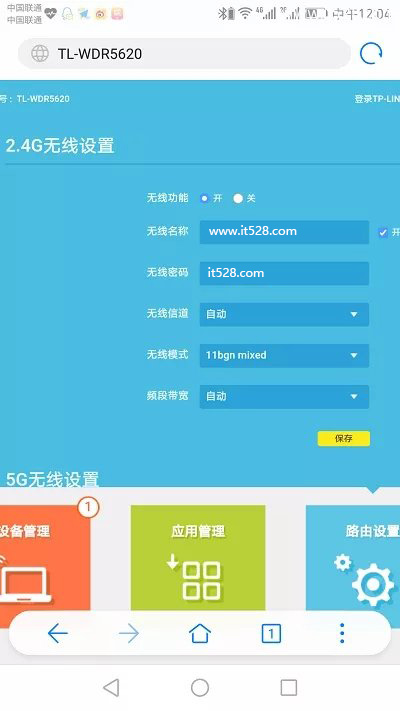
重要提示:
(1)、无线名称,最好不要用中文汉字来设置,因为部分手机、平板电脑、笔记本电脑等无线设备,并不支持中文名称的无线信号。
(2)、无线密码,建议用 大写字母+小写字母+数字+符号 的组合来设置,并且无线密码的长度,最好是大于8位。
按照这个原则设置无线密码后,无线网络的安全性最高,可以有效保护无线网络不被蹭网。
易错点分析:
很多同学,用手机修改路由器wifi密码时,经常遇到的2个问题是:
在手机浏览器中,打不开路由器的登录界面
把管理员密码(登录密码)忘记了,不能登录到设置界面
这2个问题的解决办法,悟途网小编在第二步中已经进行了详细的介绍。如果你在操作的时候,遇到到上诉的2个问题,请仔细阅读第二步中,可能遇到的问题 这一部分的内容。